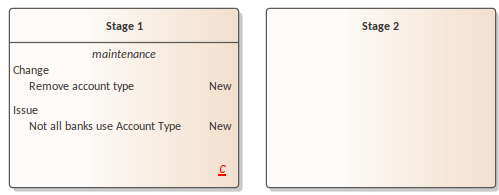| Pré. | Proc. |
Déplacer Items de maintenance entre les éléments
Un élément de maintenance que vous définissez pour un élément peut être déplacé de manière utile vers un autre si, par exemple, vous déplacez votre modèle à travers les étapes d'un cycle de vie ou si modélisation un cycle de vie. Il est possible de simplement faire glisser un élément de maintenance de n'importe quel type depuis l'onglet approprié de la fenêtre Maintenance ou l'onglet « Détails » de la fenêtre Inspecteur, vers un autre élément d'un diagramme .
Accéder
Depuis la fenêtre Navigateur , ouvrez le diagramme contenant l'élément cible, puis cliquez sur l'élément à partir duquel déplacer les tests. Il est pratique d'avoir les éléments source et cible sur le même diagramme , mais il est possible de sélectionner l'élément source dans la fenêtre Navigateur ou sur un autre diagramme ouvert.
Il est également pratique d'avoir des compartiments activés sur l'élément cible, avec le compartiment Maintenance sélectionné, afin de pouvoir observer l'ajout de l'élément déplacé. ( Cliquez-droit sur l'élément et sélectionnez 'Visibilité des compartiments', puis cochez la case 'Maintenance'.)
|
Ruban |
Démarrer > Application > Design > Navigateur > Element - développez la catégorie 'Maintenance' ou Construire > Gestion du Changement > <type d'élément> | Afficher la fenêtre <type d'élément> |
|
Raccourcis Clavier |
| Maintenance > onglet <type d'élément> Cliquez sur l'élément source sur un diagramme : T |
Déplacer l' Item vers l'élément cible
Cliquez sur l'élément de maintenance que vous souhaitez déplacer et faites-le simplement glisser sur l'élément cible. Le nom de l'élément s'affichera dans le compartiment « maintenance » de cet élément. Ce que vous observerez pourrait ressembler à cette illustration.